Kami melihat cara menghentikan Microsoft Edge dan Foto dari pengaturan ulang pengaturan asosiasi file Anda. Berdasarkan hal yang sama, saya berpikir untuk menerapkan edit registri untuk semua aplikasi Metro (atau Universal Windows Apps) seperti 3d Builder, musik Zune, video Zune (Film & TV).
Solusi edit registri di akhir artikel ini menghentikan Windows 10 (v1607 dan yang lebih lama) dari mengatur ulang asosiasi file ke pengaturan default.
TERKAIT: Tetapkan Peramban Default dan Asosiasi File melalui Command-line di Windows 10
Larutan
Default aplikasi direset oleh Windows 10 jika menemukan bahwa program pihak ketiga yang tidak kompatibel membuat perubahan pada asosiasi file secara langsung, daripada mengarahkan pengguna ke jendela Aplikasi Default. Karena UserChoice → Algoritme hash ProgID ada di Windows 10, modifikasi asosiasi file yang salah dalam registri akan menyebabkan Windows 10 untuk mereset pengaturan asosiasi ke default.
Di Windows 10, aplikasi tidak boleh menulis nilai ProgID di kunci registri berikut secara langsung:
HKEY_CURRENT_USER \ Software \ Microsoft \ Windows \ CurrentVersion \ Explorer \ FileExts \ {. Extension} \ UserChoice {.extension} di jalur registri di atas mengacu pada ekstensi file. Mungkin .htm, .html, .pdf dll.
Sebagai gantinya, aplikasi harus mengarahkan pengguna ke jendela Aplikasi default. Ini adalah perubahan besar pada Windows 10.
Jika aplikasi (warisan) tidak menggunakan Windows API dan menulis ke registri untuk mengatur asosiasi file, Windows 10 mendeteksi bahwa kunci registri ("UserChoice") rusak dan akan mengatur ulang program default Windows gagal-aman untuk file ini perpanjangan. Pengguna akan melihat An App default adalah reset notifikasi.
Setelah Anda mendapatkan pemberitahuan, jika Anda membuka Event Viewer dan pergi ke log peristiwa Microsoft-Windows-Shell-Core/AppDefaults, Anda akan melihat asosiasi tipe file mana yang baru-baru ini direset.
- Buka Event Viewer (
eventvwr.msc) → Log Aplikasi dan Layanan → Microsoft → Windows → Shell-Core → AppDefaults - Cari acara terbaru dengan ID
62441.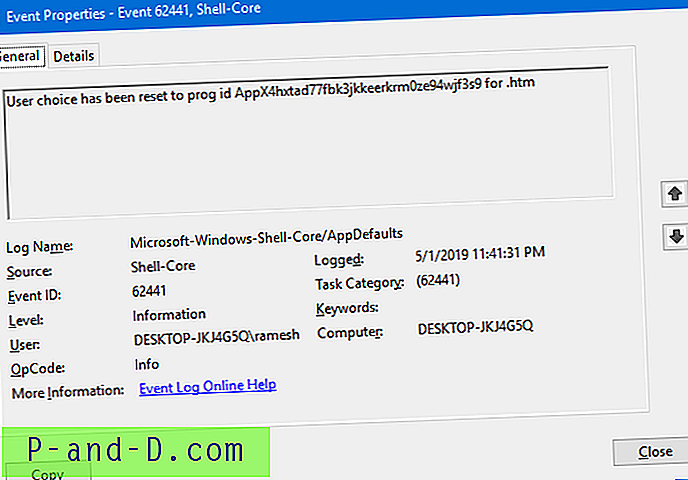
Nama Log: Microsoft-Windows-Shell-Core / AppDefaults Sumber: Microsoft-Windows-Shell-Core Tanggal: ID Kejadian: 62441 Kategori Tugas: (62441) Level: Informasi Kata kunci: Pengguna: DESKTOP-JKJ4G5Q \ ramesh Komputer: DESKTOP-JKJ4G5Q Deskripsi: Pilihan pengguna telah disetel ulang ke prog id AppX4hxtad77fbk3jkkeerkrm0ze94wjf3s9 untuk .htm
Dalam contoh di atas, asosiasi tipe file .htm telah direset dan Microsoft Edge sekarang menjadi penangan default untuk tipe file.
AppX4hxtad77fbk3jkkeerkrm0ze94wjf3s9adalah Microsoft Edge ProgID untuk file .htm / .html, seperti yang terlihat dalam registri.
Jika Anda tidak yakin program mana yang mencoba memodifikasi kunci registri di atas, gunakan Process Monitor dan periksa entri “UserChoice” di dalam penelusuran.
Jadi, pastikan program pihak ketiga yang Anda gunakan mematuhi aturan Windows 10. Perbaikan utama adalah dengan meng-upgrade program pihak ke-3 (penampil, browser, atau apa pun), dan memastikan bahwa itu kompatibel dengan Windows 10 .
TERKAIT: Tetapkan Peramban Default dan Asosiasi File melalui Command-line di Windows 10
Mengutip Microsoft Raymond Chen
Program X ingin mengatur dirinya sebagai pengendali pilihan pengguna, tetapi mereka ingin melakukannya tanpa mengharuskan pengguna untuk mengkonfirmasi perubahan. Betapa perhatian mereka. Jadi mereka memanipulasi kunci registri secara langsung. (Saya yakin seseorang mendapat bonus yang sangat bagus untuk fitur itu.) Tetapi mereka memanipulasi mereka dengan cara pra-Windows 10. Ini berarti bahwa Windows 10 mendeteksi pengaturan sebagai rusak dan membuangnya, menyebabkan pawang kembali ke sistem default.
Pelanggan memiliki beberapa pilihan di sini.
Pilihan yang jelas adalah berhenti menggunakan Program X. Lebih mudah dikatakan daripada dilakukan. Program X mungkin penting untuk alur kerja pelanggan. Itu sebabnya mereka ingin mengaturnya sebagai default!
Pilihan lain adalah bekerja dengan vendor yang memproduksi Program X dan membuat mereka berhenti mucking di kunci registri internal. (Semoga beruntung dengan itu.)
Referensi: Mengapa asosiasi file PDF saya diatur ulang setiap kali saya memulai ulang? | Hal Baru Lama
Di build awal Windows 10, Anda dapat menggunakan perbaikan registri (solusi) di bawah ini untuk mencegah Windows 10 dari mengatur ulang asosiasi file.
Penanganan masalah
Pembaruan [2019] : Perbaikan registri berikut ini tidak berfungsi di Windows 10 v1809. Meskipun nilai registri sudah ada, Windows 10 tanpa henti me-reset asosiasi file jika menemukan bahwa kunci UserChoice ditulis (dan rusak) oleh program pihak ketiga.
Untuk v1607 dan sebelumnya
Pada build awal Windows 10, menjalankan edit registri di bawah ini menghentikan Microsoft Edge, Foto, 3d Builder, musik Zune dan Video Zune (Film & TV) dari mengambil alih asosiasi file Anda untuk berbagai jenis file, tanpa menghambat fungsi Aplikasi dengan cara apa pun . Untuk membalikkan perubahan, cukup jalankan undo file REG. Perbaikan registri diuji hingga Windows 10 v1607.
[Unduh file REG - w10_stop_reset_fileasso.zip ] Isi file REG ini di bawah.
Windows Registry Editor Versi 5.00; Deskripsi: Mencegah Windows 10 mengatur ulang asosiasi file; ... dengan menambahkan nilai NoOpenWith & NoStaticDefaultVerb untuk semua aplikasi modern. ; Dibuat pada 13 Februari 2016 oleh Ramesh Srinivasan; Diperbarui pada 01 Mei 2019; Blog Winhelponline; https: //www.winhelponline.com/blog; Diuji pada Windows 10 v1511 & 1607; ---------- ---------; Microsoft.3DBuilder; -------------------; Jenis File: .stl, .3mf, .obj, .wrl, . ply, .fbx, .3ds, .dae, .dxf, .bmp; ... .jpg, .png, .tga [HKEY_CURRENT_USER \ SOFTWARE \ Classes \ AppXvhc4p7vz4b485xfp46hhk3fq3grkd "" "" "" " -------------------; Microsoft Edge; -------------------; Jenis File: .htm, . html [HKEY_CURRENT_USER \ SOFTWARE \ Classes \ AppX4hxtad77fbk3jkkeerkrm0ze94wjf3s9] "NoOpenWith" = "" "NoStaticDefaultVerb" = ""; Jenis file: .pdf [HKEY_CURRENT_USER \ SOFTWARE \ Classes \ AppXd4nrz8ff68srnhf9t5a8sbjyar1cr723] "NoOpenWith" = "" "NoStaticDefaultVerb" = ""; File Jenis: .svg [HKEY_CURRENT_USER \ SOFTWARE \ Classes \ AppXde74bfzw9j31bzhcvsrxsyjnhhbq66cs] "NoOpenWith" = "" "NoStaticDefaultVerb" = ""; File Types: xml [HKEY_CURRENT_USER \ SOFTWARE \ Classes \ AppXcc58vyzkbjbs4ky0mxrmxf8278rk9b3t] "NoOpenW ith "=" "" NoStaticDefaultVerb "=" "; -------------------; Foto Microsoft; --------------- ----; Jenis File: .3g2, .3gp, .3gp2, .3gpp, .asf, .avi, .m2t, .m2ts, .m4v, .mkv; ... .mov, .mp4, mp4v, . mts, .tif, .tiff, .wmv [HKEY_CURRENT_USER \ SOFTWARE \ Classes \ AppXk0g4vb8gvt7b93tg50ybcy892pge6jmt] "NoOpenWith" = "" "NoStaticDefaultVerb" = ""; file Types: Sebagian Jenis Image file [HKEY_CURRENT_USER \ SOFTWARE \ Classes \ AppX43hnxtbyyps62jhe9sqpdzxn1790zetc] "NoOpenWith "=" "" NoStaticDefaultVerb "=" "; Jenis File: .raw, .rwl, .rw2, dan lainnya [HKEY_CURRENT_USER \ Kelas PERANGKAT LUNAK \ Kelas \ AppX9rkaq77s0jzh1tyccadx9ghba15r6t3h]" NoOpenWith "=" "" "" ---------------; Zune Music; -------------------; Jenis File: .aac, .adt, .adts, .amr, .flac, .m3u, .m4a, .m4r, .mp3, .mpa; ... .wav, .wma, .wpl, .zpl [HKEY_CURRENT_USER \ SOFTWARE \ Classes \ AppXqj98qxeaynz6dv4459ayz6bnqxbyaqcs] "NoOpenWith" = "" "NoStpenDengan" = "" "NoStpenDengan" = "" "NoStaticDefaultVerb"; ----------; Video Zune; -------------------; Jenis File: .3g2, .3gp, .3gpp, .avi, .divx, .m2t, .m2ts, .m4v, .mkv, .mod; ... .mov, .mp4, mp4v, .mpe, .mpeg, .mpg, .mpv2, .mts, .tod, .ts; ... .tts, .wm, .wmv, .xvid [HKEY_CURRENT_USER \ SOFTWARE \ Classes \ AppX6eg8h5sxqq90pv53845wmnbewywdqq5h] "NoOpenWith" = "" "NoStaticDefaultVerb" = ""
Setelah menjalankan perbaikan REG, klik Mulai → Pengaturan → Aplikasi default dan atur asosiasi file atau aplikasi default. Tidak ada Aplikasi Universal bawaan yang dapat mengatur ulang asosiasi mulai dari sekarang. Metode ini telah diuji (dan berfungsi baik) di Windows 10 v1511 dan 1607.
Perhatikan bahwa pengeditan registri ini juga menyembunyikan aplikasi modern di dialog Buka dengan, tetapi masih muncul di Pengaturan → Jendela aplikasi default .
Pembaruan
01 Juni 2016: Jika menggunakan akun lokal, coba beralih ke akun Microsoft, karena ini membantu beberapa pengguna. Jika Anda tidak ingin beralih ke akun Microsoft, coba Perbaiki # 2 di artikel Tidak Dapat Mengatur Asosiasi File Default Menggunakan Aplikasi Default di Windows 10. (Abaikan judul halaman)
25 Feb 2016: Di Windows 10, untuk mengonfigurasi aplikasi default Anda, klik tombol Mulai, Pengaturan, Sistem dan kemudian Aplikasi default. Ini adalah satu-satunya metode yang didukung untuk mengubah pengaturan aplikasi default Anda secara manual. Kami telah melihat perilaku oleh beberapa aplikasi yang telah menetapkan diri sebagai default dengan cara yang tidak didukung dengan menghapus atau merusak pengaturan registri. Detail tentang metode yang didukung untuk aplikasi untuk mendaftarkan asosiasi file dapat ditemukan di MSDN di sini. Perbarui KB3135173 untuk Windows mengatasi masalah dan me-reset default aplikasi ke pengaturan Windows awal ketika pengaturan registri dihapus atau rusak. Kami telah bekerja dengan beberapa penyedia aplikasi ini sehingga aplikasi tidak lagi menunjukkan perilaku ini dalam versi terbaru mereka. Jika pengguna secara proaktif mengubah pengaturan aplikasi default menggunakan metode yang didukung, registri tidak akan rusak dan pengaturan pengguna tersebut dipertahankan. Sumber - Betsy [MSFT]
(Terakhir Diperbarui pada 03 Mei 2019.)
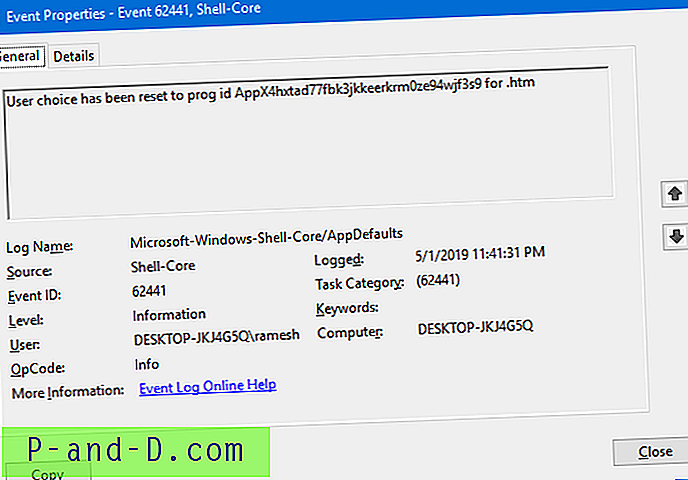
![Unduh Inshot Editor Pro Premium Tidak Terkunci [Tanpa Tanda Air]](http://p-and-d.com/img/download-inshot-editor-pro-premium-unlocked-6757340.png)
![[Panduan] Buka Kunci Bootloader, Flash TWRP dan Root OnePlus 3T](http://p-and-d.com/img/tech-tips/990/unlock-bootloader.png)



